1、打开文档,找到要【设置右对齐】的段落;
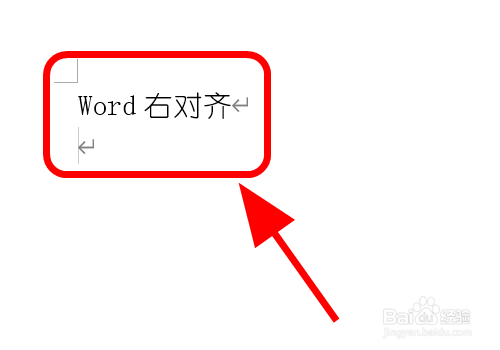
2、将鼠标光标停留在要【设置右对齐】文字所在行的末尾处;
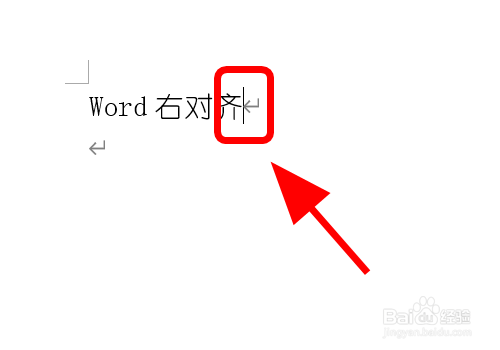
3、点击工具栏中的【开始】选项卡;
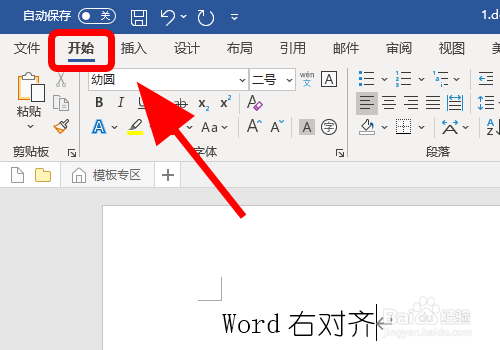
4、在开始选项卡中找到文字【对齐方式】设置选项;

5、点击【右对齐】按键;
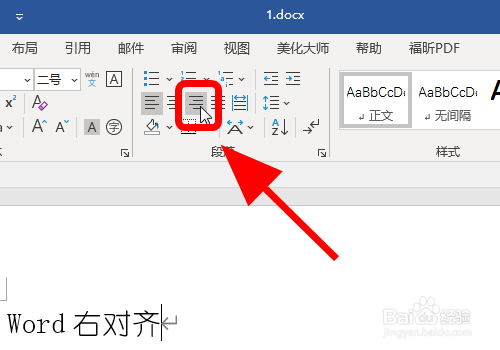
6、返回页面可以看到文字已经变成右对齐,文字靠右侧显示,完成;
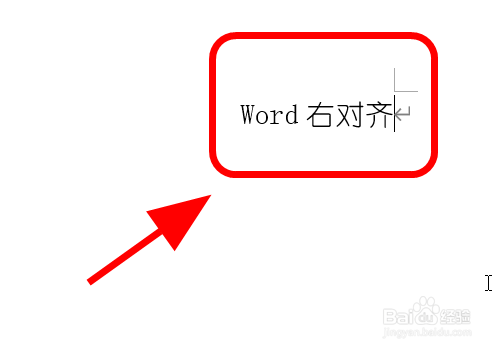
7、以上就是在Word文档中如何设置右对齐的步骤,感谢阅读。
时间:2024-10-12 17:20:43
1、打开文档,找到要【设置右对齐】的段落;
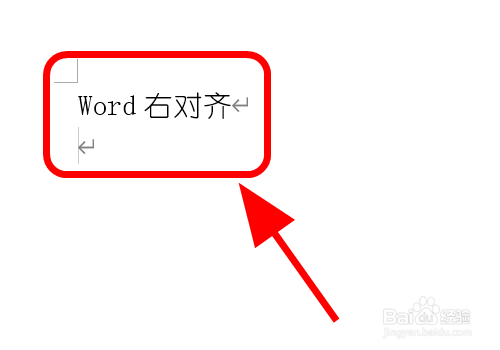
2、将鼠标光标停留在要【设置右对齐】文字所在行的末尾处;
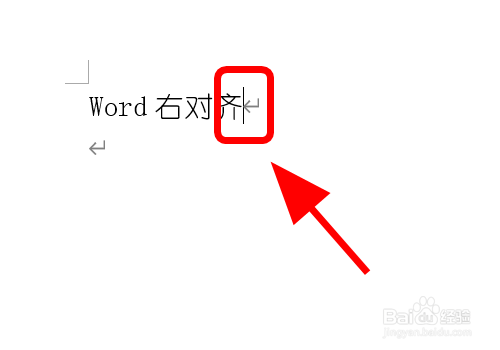
3、点击工具栏中的【开始】选项卡;
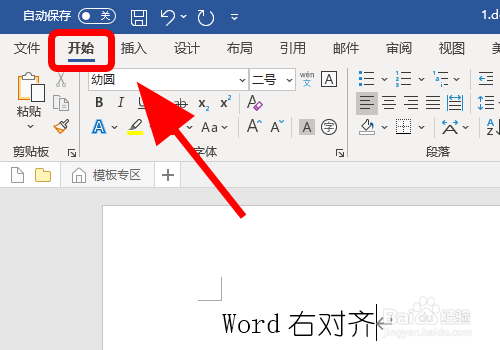
4、在开始选项卡中找到文字【对齐方式】设置选项;

5、点击【右对齐】按键;
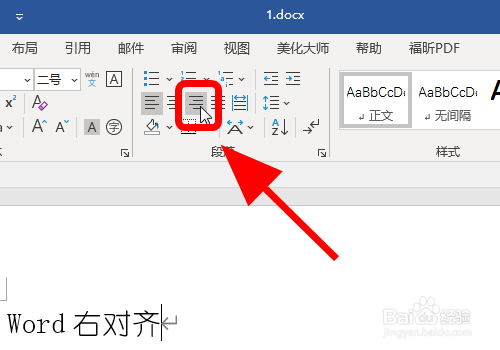
6、返回页面可以看到文字已经变成右对齐,文字靠右侧显示,完成;
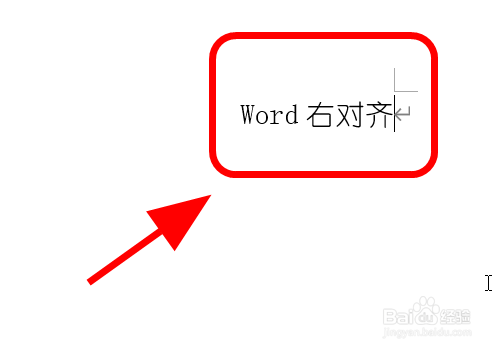
7、以上就是在Word文档中如何设置右对齐的步骤,感谢阅读。
